Fungerar inte iPhone-larmet? 12 sätt att fixa det!
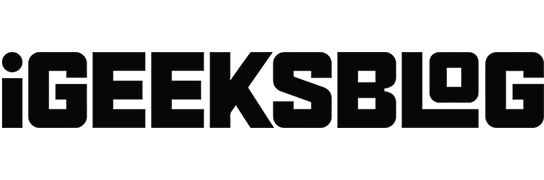
Vi använder våra iPhones till allt och allt nuförtiden. De har ersatt flera traditionella produkter som anteckningsblock, miniräknare, klockor etc. Nu använder många av oss även våra iPhones som ersättning för den traditionella väckarklockan. Men vad händer om du har problem med detta och ditt iPhone-larm inte går av, vilket gör att du blir sen till skolan eller jobbet?
Faktum är att om du inte vaknar i tid kommer det att påverka ditt schema negativt. Dessutom, vem älskar inte att vara punktlig? Om din iPhones alarm inte går av trots att du har ställt in det korrekt, läs tipsen nedan för att åtgärda problemet.
- Kontrollera mute-omkopplaren
- Ställ in ett alarmljud på din iPhone
- Höj alarmvolymen
- Se till att alarmtiden är korrekt
- Ta bort larm från tredje part
- Stäng av Bluetooth eller trådbundna hörlurar
- Justera sömntid/sömninställningar
- Radera alla larm och börja om
- Uppdatera din iPhone och Klocka-appen
- Starta om din iPhone
- Återställ alla inställningar
- Kontakta Apples support
1. Kontrollera mute-omkopplaren
Larmet är tänkt att gå även om du sätter din iPhone på tyst genom att skjuta på Ring/Tyst-omkopplaren. Det är dock bäst att lämna din iPhone i ringläge så att du inte stöter på några problem.
Kontrollera även om din iPhones högtalare fungerar korrekt. För att göra detta, spela upp lite media via Apple Music, YouTube, etc. Om högtalaren fungerar korrekt, fortsätt till nästa steg.
2. Ställ in ett alarmljud på din iPhone
Om du inte har ställt in alarmljudet kommer inget ljud att spelas när alarmet går. iPhone kommer bara att vibrera. Om du har ställt in ditt larmljud på ”Nej” av misstag, så här åtgärdar du det.
- Öppna appen Klocka på din iPhone.
- Välj alternativet ”Väckarklocka” i menyn längst ner.
- Välj det larm som du vill göra ändringar för.
- Tryck på Ljud.
- Rulla upp och välj en ringsignal. Du kan också ställa in en låt från Apple Music som alarm på iPhone.
- Klicka nu på ”Vibration” och välj ett vibrationsmönster.
- Klicka på ”Ljud” → ”Tillbaka” i det övre vänstra hörnet av skärmen.
- Klicka på Spara på nästa skärm.
Vänligen hoppa inte över det sista steget eftersom detta är det enda sättet att säkerställa att alla ändringar tillämpas.
3. Höj alarmvolymen
Precis som den första fixen är chansen stor att du har ställt in ringsignalen och varningsvolymen till minimum. I det här fallet, så här åtgärdar du det.
- Öppna ”Inställningar” på din iPhone.
- Klicka på Ljud och Haptics.
- Dra nu reglaget åt höger för att se till att du har ställt in volymen för ringsignaler och varningar till max.
Om volymknapparna av misstag fungerar och sänker volymnivån kan du inaktivera knapparna helt. Stäng bara av ”Ändra med knappar” på samma skärm.
4. Se till att alarmtiden är korrekt
Lösningen på våra problem finns ofta mitt framför våra ögon, men vi tenderar att inte se det. Anledningen till att ditt larm aldrig går i tid kan bero på att du har ställt in fel tid. Jag säger inte att detta händer mig ofta (tro mig, det gör det inte), men chansen är stor att du av misstag har ställt in tiden till 18:00 istället för 06:00.
För att vara säker på att så inte är fallet och att du är mycket smartare än mig, gå till appen Klocka → Väckarklocka → och kontrollera väckningstiden igen.
5. Ta bort larm från tredje part.
Det finns många larmappar från tredje part för iPhone tillgängliga på App Store. Utan tvekan kan de ha ytterligare funktioner jämfört med standardappen Clock. Det är bättre att avinstallera dessa appar. Ja, det finns en liten chans att detta kan lösa ditt problem.
Vissa appar ber om konstiga behörigheter och kan störa Clock-appen och dess larmfunktion, vilket i slutändan gör båda dessa appar oanvändbara. Så bli av med dessa appar eftersom de inbyggda apparna fungerar utmärkt som väckarklocka.
6. Stäng av Bluetooth eller trådbundna hörlurar.
Återigen är Apples ingenjörer smarta nog att programmera larmprogramvaran för att mata ut larmljudet genom enhetens inbyggda högtalare, även när de är anslutna till trådbundna eller Bluetooth-ljudenheter. Vissa buggar och krascher förhindrar dock att koden fungerar smidigt.
Till exempel kan din iPhone ha fastnat i hörlursläge, etc. I sådana fall är det bästa alternativet att koppla bort din iPhone från valfri kabel- eller Bluetooth-ljudenhet för att se till att allt går smidigt.
7. Justera dina inställningar för sänggående/sömn
Om du använder Sleep Time-funktionen på din iPhone och du har ställt in samma tid för väcknings- och alarmtider, finns det en chans att båda dessa funktioner kan komma i konflikt och ingen av dem kommer att fungera.
För att förhindra detta bör du ändra tidpunkten för en av dessa funktioner eller stänga av läggdagsfunktionen helt.
8. Radera alla larm och börja om
Har du ställt in för många larm? Är du förvirrad av den långa listan med larm? Alla dessa varningar kan orsaka inkompatibilitetsproblem; därför fungerar ingen av dem korrekt.
I det här fallet bör du ta bort alla larm och börja om. Bli av med allt och ställ in ett nytt alarm när som helst. Så här gör du
- Öppna appen Klocka på din iPhone.
- Välj alternativet ”Väckarklocka” i menyn längst ner.
- Klicka på ”Redigera” i det övre vänstra hörnet.
- Välj den röda minusknappen och klicka på Ta bort.
- Upprepa samma steg för alla larm.
- Klicka på ”Klar” i det övre vänstra hörnet när du har tagit bort alla larm.
- Gå nu vidare och ställ in alarmet på önskad tid.
9. Uppdatera din iPhone och Klocka-appen.
Det finns inget operativsystem som inte har programvarufel och fel. Dessutom har iOS blivit en härd för programvarubuggar på sistone på grund av alla nya funktioner som introducerats i iOS 16. Jag kan inte vara 100% säker och hävda att ingen av dessa buggar påverkar Clock-appen på iPhone. Istället var den troligen påverkad av ett av dessa fel och ett fel.
Den bästa lösningen på det här problemet är att uppdatera Clock-appen och sedan uppdatera iOS till den senaste tillgängliga versionen. Vi har steg-för-steg-guider som hjälper dig att lära dig hur du uppdaterar appar på din iPhone samt hur du uppdaterar din iPhone.
10. Starta om din iPhone
Den gamla lösningen för att fixa prylar är att starta om dem. Vissa säger att det hjälper att rensa cachen och därmed hjälper till att rensa vissa programvarubuggar eller fel. Det finns en möjlighet att problem kan lösas först för att återuppstå efter en viss tid.
Med allt detta sagt, att starta om min iPhone var ett av de bästa besluten för mig. Här är en steg-för-steg-guide som hjälper dig att återställa din iPhone, oavsett vilken modell du har.
11. Återställ alla inställningar
Om ingen av lösningarna ovan hjälper till att fixa ditt iPhone-väckarklockaproblem, är det näst bästa alternativet att fabriksåterställa din iPhone. Ja, du kommer att förlora all data. För att förhindra att detta händer, säkerhetskopiera all din iPhone-data till iCloud så att du kan återställa din iPhone från en iCloud-säkerhetskopia. Följ stegen nedan för att starta om din iPhone.
- Öppna ”Inställningar” på din iPhone.
- Gå till General.
- Klicka på Överför eller Återställ iPhone.
- Välj Återställ → Återställ alla inställningar.
- Ange ditt lösenord för att bekräfta ditt val och följ instruktionerna på skärmen.
12. Kontakta Apples support
Tyvärr, om problemet kvarstår, är det dags att kontakta Apple Support. Om det är ett maskinvaruproblem och din enhet är under garanti kommer problemet att åtgärdas utan att du behöver oroa dig. Dessutom, om du har en aktiv AppleCare+-plan, kommer det att kosta dig det absoluta minimum.
Du kan gå till din närmaste Apple Store eller se vår guide för att kontakta Apple Support för att lära dig mer om processen.
Signering…
Apple Support är säker på att fixa problemet med att iPhone-larmet inte fungerar om de första 11 stegen inte fungerade för dig. Jag förstår hur frustrerande det är att inte ha en väckarklocka. Om du har några andra tvivel, vänligen meddela oss i kommentarerna nedan så återkommer vi till dig så snart som möjligt.
Lämna ett svar